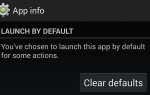Разве не было бы замечательно, если бы вы могли выключить экран телефона, просто проведя вниз от верхней части дисплея? Или получить доступ к вашим недавним приложениям, проводя справа? Эти ярлыки позволят вам использовать ваш смартфон или планшет на Android совершенно по-новому.
Вы можете решить, какие жесты вызывают какой результат, предоставляя вам полный контроль над вашим устройством. Вот несколько приложений, которые позволят вам настроить эти виды жестов.
1. Все в одном Жесты [больше не доступны]
Один из множества пользовательских жестов, которые вы можете создать с помощью All In One Gestures, — сделать снимок экрана
не касаясь ни одной кнопки. Попрощайтесь с классической комбинацией из двух кнопок, с которой приходилось сталкиваться многим пользователям Android.
Чтобы создать этот собственный жест, откройте приложение и убедитесь, что вы находитесь на вкладке Swipe. Нажмите на Включить и выберите область, которую вам нужно провести, чтобы сделать снимок экрана. Как только он выбран, выберите скриншот, и вы увидите сероватую область в выбранном вами месте. Вот где вам нужно провести, чтобы сделать снимок экрана.

Вы также можете создавать собственные жесты, используя жесткие клавиши и строку состояния на устройстве Android. Удерживание кнопки «Домой» может выключить экран, или двойное нажатие кнопки «Назад» может привести к остановке приложения, которое вы используете.
Скачать — Все в одном Жесты (бесплатно)
2. Quickify — Жест Ярлык
С Quickify вы можете быстро открыть любое приложение или функцию на вашем телефоне независимо от того, что вы просматриваете. Вы просматриваете галерею своего телефона, но вам нужно переключиться на WhatsApp, чтобы отправить сообщение? Сначала настройте пользовательский жест, коснувшись знака «плюс» в правом верхнем углу, затем нарисуйте свой жест.
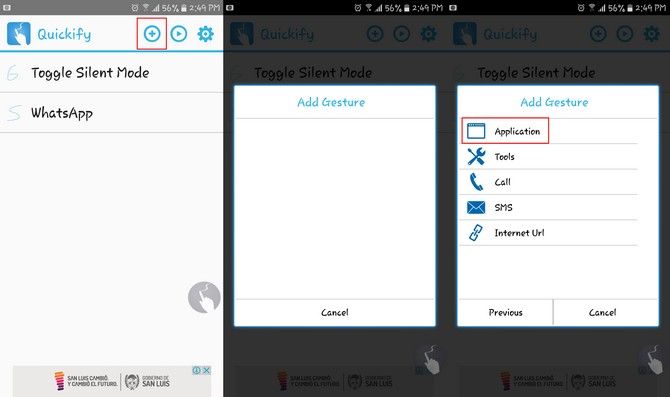
Нажмите на опцию приложения и выберите WhatsApp (или любое другое приложение, которое вы хотите). Теперь вы должны увидеть свой шедевр в списке созданных пользовательских жестов.
Просто повторите процесс, если вы хотите добавить собственный жест, чтобы открыть URL-адрес, открыть приложение, позвонить, отправить текстовое сообщение или переключить определенную функцию на своем телефоне.
Скачать — Quickify (бесплатно)
3. Новая пусковая установка
Nova Launcher не только позволит вам добавлять нужные жесты, но также может изменить внешний вид вашего телефона, заменив стандартный лаунчер.
, После установки откройте приложение и перейдите к Настройки> Жесты входы> Жесты.
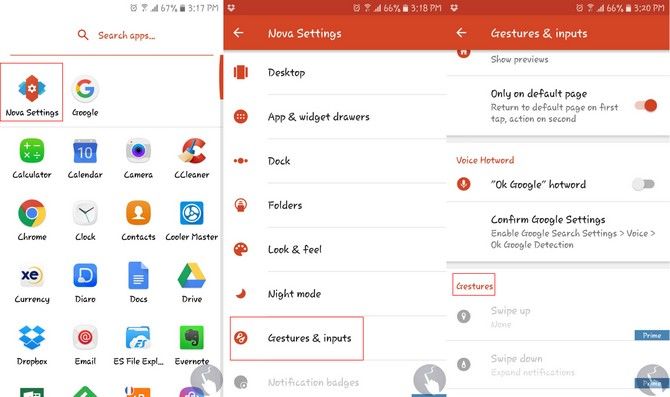
Действия, которые можно выполнить, хорошо организованы в три вкладки: Nova, приложения и ярлыки.
На вкладке Nova вы можете создавать собственные жесты, чтобы открывать панель приложений, блокировать экран, открывать недавние приложения или выполнять другие подобные функции. На вкладке «Приложения» можно назначить определенные жесты для открытия определенных приложений.
На вкладке «Ярлыки» можно назначить жест таким действиям, как вызов
открытие определенного сайта в браузере или создание электронной таблицы и т. д. К сожалению, некоторые из этих функций «Prime» означают, что вам придется перейти на Nova Prime, чтобы получить к ним доступ.
Скачать — Нова Launcher (бесплатно)
Скачать — Нова Пусковая Прайм ($ 4,99)
4. Dolphin Web Browser
В дополнение к тому, чтобы быть в целом настраиваемым браузером
Дельфин также является домом для некоторых фантастических пользовательских жестов. Чтобы начать создавать их, откройте браузер и нажмите на серого дельфина внизу. Нажмите на зубчатое колесо в правом нижнем углу и выберите опцию Жест и сонар.
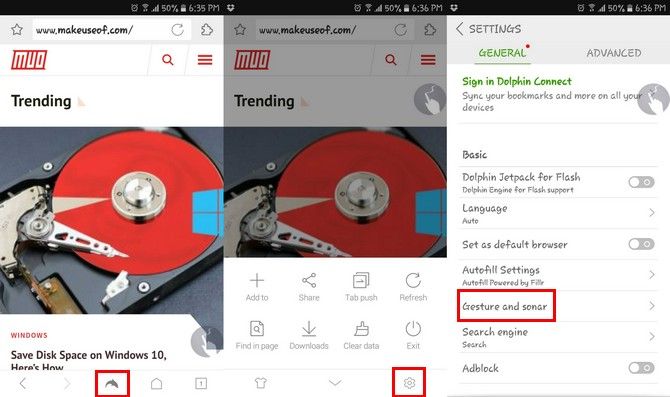
Если вы хотите, чтобы жест открыл сайт, введите URL-адрес, затем нажмите Добавить + вариант. Вы можете принять уже созданный жест или создать свой собственный, нажав кнопку «Вернуть».
В разделе Дополнительные действия вы можете изменить другие жесты, которые уже были созданы, или вы можете сделать свои собственные. Например, вы можете создавать собственные жесты для закрытия всех вкладок, доступа к истории браузера, открытия наиболее посещаемых вами сайтов и многого другого.
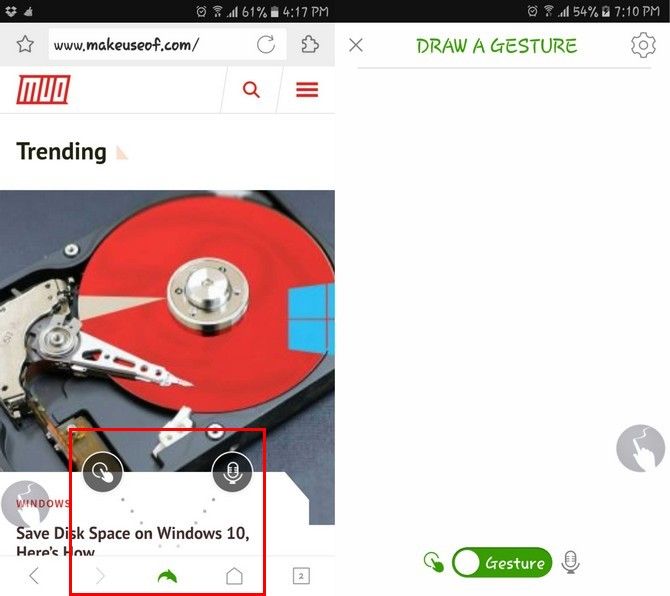
Использовать эти жесты просто. Когда вы откроете браузер, просто нажмите и удерживайте серого дельфина и двигайте вверх и влево. Когда появится новое окно, нарисуйте созданный жест, и все готово.
Скачать — Dolphin Browser (бесплатно)
5. Гравитация Жесты
Gravity Gestures работает немного иначе, чем другие приложения в этом списке. Вместо того, чтобы рисовать на экране, вы просто поворачиваете запястье, держа телефон в руке. Те, с современными устройствами Motorola, как удивительный Moto G4 Plus
использовали аналогичную функцию под названием Moto Gesture.
Когда вы впервые загрузите Gravity Gestures, вы пройдете через все жесты, которые можете настроить. Когда учебник закончен, вы можете включить службу Gravity Gesture. Чтобы создать собственный жест, нажмите на красную кнопку в правом нижнем углу и выберите жест, который вы хотите использовать.
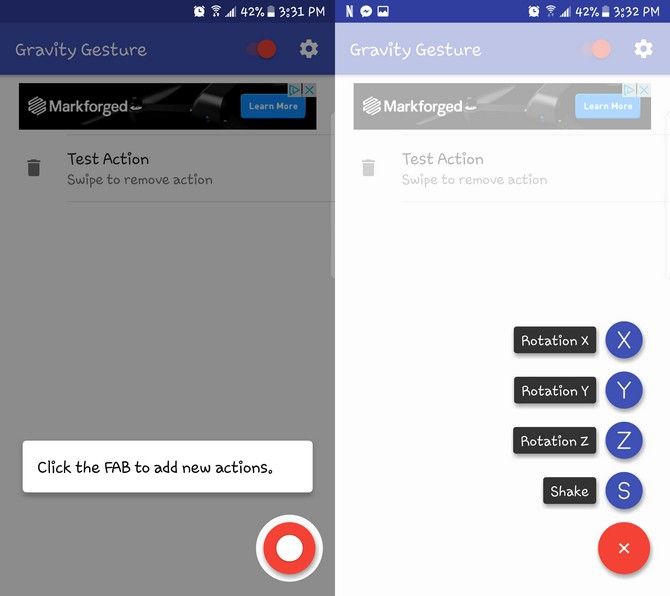
Вы можете выбрать между X-вращением, Y-вращением, Z-вращением и Shake. После этого выберите действие, например, включение фонарика, активацию голосового помощника.
, открытие веб-сайта, вызов, переключение Bluetooth и т. д.
Если у вас возникли проблемы с тем, что приложение не распознает ваши жесты, вы можете изменить его чувствительность в настройках. Нажмите на параметр чувствительности и выберите высокий, средний или низкий. Максимальное значение облегчит выполнение жестов, но может привести к случайным активациям.
Скачать — Жесты гравитации (бесплатно)
Какие пользовательские жесты вы используете?
Создание пользовательских жестов на устройстве Android очень просто и поможет вам сэкономить драгоценное время. Теперь вы можете перемещаться по своему смартфону или планшету с помощью нескольких жестких движений.
Вы видели различные способы создания собственных жестов, но новые методы появляются каждый день. Используете ли вы пользовательское приложение жестов, которого нет в списке? У вас есть определенный жест, на который вы полагаетесь ежедневно? Расскажите нам свои мысли в комментариях.